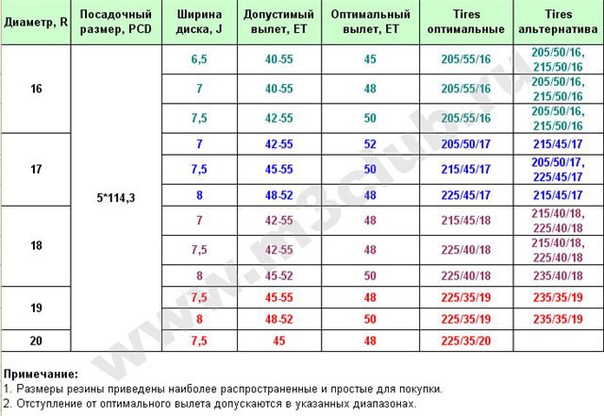Характеристики литых дисков авто — расшифровка обозначений
Колесные диски имеют много параметров — не только диаметр и количество отверстий для болтов. Но в основном автомобилисты обращают внимание именно на эти две характеристики. Когда вы выбираете товар, обязательно уточняйте необходимые параметры автомобильных дисков, предусмотренные производителем вашего транспортного средства.
Важно осознавать, что любые несоответствия заводским требованиям оказывают негативное влияние на функционирование подвески. Это, в свою очередь, способствует ускорению износа шины и различных частей ходовой. Есть вероятность того, что во время езды у вас оторвется колесо, что может привести к плачевным последствиям. По этой причине установка таких изделий должна сопровождаться их дальнейшим контролем во время эксплуатации.
Пример расшифровки
Как правило, обыкновенная характеристика дисков авто выглядит так:
6,5jx155/112h3ET45d57,1.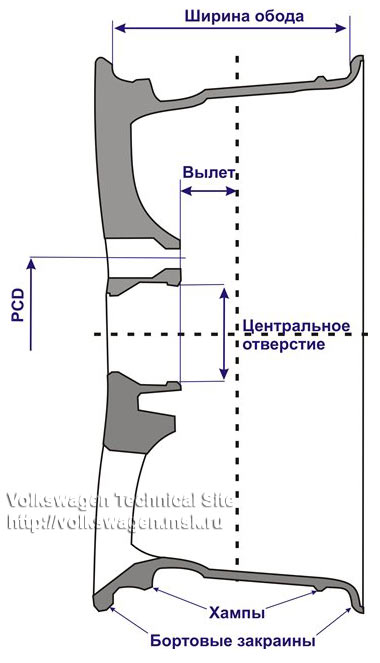
Итак, что же значат эти буквы и цифры?
Маркировка колесных дисков- 6,5 — ширина посадки дискового обода, обозначается в дюймах. Она вычисляется так: 6,5*25,4=165,1 мм. Это значение напрямую связывается с шириной шин. Каждая покрышка имеет допустимую дисковую ширину. Эта величина комплектующей узнается при помощи подсчетов, основанных на типоразмере покрышки. При несоответствии размеров двух элементов у вас возникнут проблемы с бортировкой шин.
- Буква J, как и D, P, K, JJ и другие, шифрует технические данные о закраинах автомобильного дискового обода (его высота, форма и строение). Наиболее популярными типами дисковых ободов сегодня выступают J (для авто с моноприводом) и JJ (для полноприводных машин). Закраины напрямую влияют на монтаж резины и величину, на которую смещается шина в некоторых ситуациях.
- Под маркировкой 5/112 скрыты свойства монтажа диска к ступице. Цифра 5 указывает на то, сколько отверстий для закрепления болтов должно быть на изделии, а число 112 – на диаметр круга, где должны разместиться центры этих отверстий.
 Иногда производители комплектующих наносят этот параметр в отдельности и маркируют его буквами PCD или Pitch Circle Diameter.
Иногда производители комплектующих наносят этот параметр в отдельности и маркируют его буквами PCD или Pitch Circle Diameter.
- Буква Н в характеристике колесных дисков говорит об особенностях полок дискового обода, а также выступов, которые они имеют. Эти выступы требуются для шин без камер. Они обеспечивают корректность монтажа шины и диска.
- Символ ET45 в параметрах автомобильных дисков обозначает вылет диска в миллиметрах. Что это вылет колесного диска – это расстояние между центральной дисковой осью, а также плоскостью прикладывания диска. Он должен с максимальной точностью соответствовать производственным требованиям вашего авто, так как является одним из ключевых для установки характеристик подвески и механизма руля. Одна ступица имеет один вылет для любого размера и типа шин. Некоторые производители также обозначают эти данные отдельно словами OFFSET или DEPORT.

- d 57,1 (DIA) — диаметр отверстия, расположенного в центре диска. Он должен подходить к размеру цилиндра, расположенного на ступице. Помимо функции центрирования, цилиндр забирает на себя нагрузку, идущую на шпильки. Если центровое отверстие нужного изделия превышает габариты цилиндра, вам нужно будет применить центровочные кольца. Их можно приобрести в шинных центрах.
Особенности
В характеристиках литых дисков предусматривается также наличие у них максимального уровня нагрузки. По этой причине даже в случае внешнего совпадения размеров литых дисков с параметрами вашего авто нагрузку для них у производителя нужно уточнять.
- если колеса от российских производителей, то этот показатель — в паспорте диска;
- если от зарубежных — нужно будет найти эту информацию у них на сайте. Как правило, данные о гарантированном использовании литых комплектующих на том или ином авто есть у каждого производителя в специальном каталоге.
 Если вы нашли в каталоге свое авто и присмотрели соответствующий товар к нему, его можно без опаски приобретать.
Если вы нашли в каталоге свое авто и присмотрели соответствующий товар к нему, его можно без опаски приобретать.
Литые диски на автоСлучается, что размеры литого изделия полностью совпадают с необходимыми. Однако при этом его невозможно установить на авто. При монтаже диск начинает упираться в подвеску или механизм тормоза. Такая ситуация обусловлена формой штамповки или спиц литья. По этой причине перед проведением процедуры бортировки шины нужно всегда примерять диск на переднюю и заднюю автомобильную ось, предварительно прикрутив его хотя бы на два болта.
Что касается PCD, его обычно изменить нельзя, несмотря на то что у многих производителей предусматриваются специальные болты с эксцентриками. Они позволяют установить, к примеру, изделия с PCD, 100 мм, на авто с PCD, 98 мм. Так что помните, что разница между PCD нужного вам товара и данными авто не должна превышать 2,4 мм (гайки-эксцентрики, которые монтируются на литые модели, могут смещаться максимум на 1,2 мм).
[democracy]
[democracy]
Маркировка дисков колес автомобиля — Маркировки дисков колес автомобиля, Маркировка дисков,маркировку колесных дисков,
Колесный диск является одной из самых ответственных деталей, связывающих автомобиль с дорогой через шину. При замене резины или покупке новых дисков, зачастую возникает необходимость узнать парметры колеса. Расшифровка маркировки дисков и других обозначений на них поможет разобраться со всеми параметрами и характеристиками ваших колес.
Большинство характеристик колесных дисков влияет на безопасность езды и длительность безотказной работы подвески. При выборе дисков необходимо выяснить, модели с какими характеристиками допускаются к использованию на вашем авто. Только при соответствии всех требований их можно устанавливать на машину.
Большинство характеристик колесных дисков влияет на безопасность езды и длительность безотказной работы подвески. При выборе дисков необходимо выяснить, модели с какими характеристиками допускаются к использованию на вашем авто.
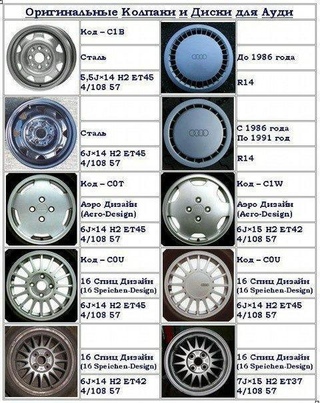 Только при соответствии всех требований их можно устанавливать на машину.
Только при соответствии всех требований их можно устанавливать на машину.Умение читать маркировку колесных дисков помогает безошибочно подобрать подходящие колеса к автомобилю. Важно лишь правильно распознать нанесенные на диске обозначения, чтобы не ошибиться с их верной расшифровкой.
Маркировка дисков Штампованные и литые диски для легковых автомобилей имеют одно и то же стандартное обозначение (маркировку). Сертификация дисков на территории стран ЕС осуществляется согласно UN/ECE 124.
В качестве примера можно расшифровать один из вариантов маркировки колесного диска: 7,5 J х 15 Н2 5х100 ЕТ40 d54.1 Расшифровка данной маркировки будет следующей: Ширина обода (rim width) Цифра 7,5 в примере маркировке указывает расстояние между внутренними краями обода в дюймах. Этот показатель учитывается при выборе покрышек, т. к. у каждой шины есть определенный диапазон ширины обода. Лучше всего, когда ширина обода находится в среднем диапазона покрышки. Тип кромки обода (flange) Латинская буква J в маркировке диска обозначает форму закраины обода.
 Это место, в котором диск соединяется с шиной. Среди наиболее распространенных обозначений для легковых автомобилей встречаются: P, D, B, K, JK, JJ, J. Каждая буква скрывает несколько
Это место, в котором диск соединяется с шиной. Среди наиболее распространенных обозначений для легковых автомобилей встречаются: P, D, B, K, JK, JJ, J. Каждая буква скрывает несколько параметров:
радиус закругления,
форма контура профиля,
угол наклона полок, высота полок и т. д.
Чаще всего в современных легковых автомобилях встречается закраина в форме J. Полноприводные модели обычно комплектуются дисками с обозначением типа JJ.
Закраины обода колесного диска оказывают влияние на монтаж шины, массу балансировочных грузиков, устойчивость покрышек к смещению в экстремальных ситуациях. Поэтому, несмотря на внешнее сходство дисков JJ и J, нужно отдавать предпочтение той кромке обода, которую рекомендует автопроизводитель.
Разъемность обода Знак «х» говорит о том, что обод выполнен в неразъемном виде и представляет собой единое целое, а знак «-» указывает на то, что он состоит из нескольких комплектующих, и его можно разобрать и собрать.
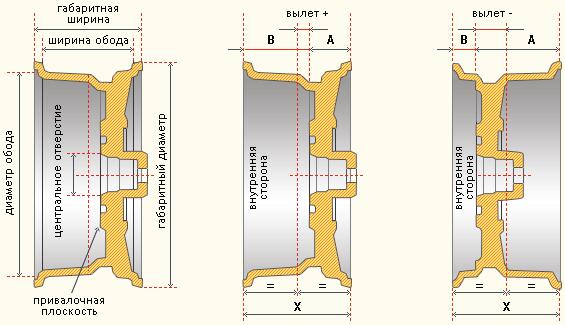 Неразъемные диски отличаются от разборных конструкций легкостью и большей жесткостью.
Неразъемные диски отличаются от разборных конструкций легкостью и большей жесткостью.Колесные диски с ободом «х» предназначены для эксплуатации их с эластичными шинами, что характерно для легковых и небольших грузовых автомобилей. В случае грузовых покрышек, которые отличаются жесткостью, требуются разъемные конструкции дисков. По-другому произвести монтаж шины на колесный диск просто невозможно.
Колесные диски с ободом «х» предназначены для эксплуатации их с эластичными шинами, что характерно для легковых и небольших грузовых автомобилей. В случае грузовых покрышек, которые отличаются жесткостью, требуются разъемные конструкции дисков. По-другому произвести монтаж шины на колесный диск просто невозможно.
Монтажный диаметр обычно указывается в дюймах
(в нашем примере – это цифра 15).
В обиходе автомобилисты ещё называют его радиусом диска. При подборе шины этот показатель обязательно должен совпадать с её монтажным размером.
Стандартными значениями монтажных диаметров диска для легковых автомобилей и кроссоверов будут величины от 13 до 21.

Кольцевые выступы или подкаты (hump) Обозначение Н2 расшифровывается следующим образом. Кольцевые выступы (хампы) находятся с 2 сторон диска. Эти подкаты предназначены для фиксации бескамерной шины на колесном диске. Они препятствуют оттоку воздуха в случае внешнего воздействия на покрышку. Применяются и другие обозначения:
Н — хамп имеется только с одной стороны, FH — подкат имеет плоскую форму (Asymmetric Hump) и т. д.
Расположение крепежных отверстий
(Pitch Circle Diameter)
В маркировке 5х100 первая цифра указывает количество отверстий в колесном диске. Число 100 обозначает диаметр окружности, на которой размещаются крепежные отверстия.
Количество крепежных отверстий для легковых автомобилей обычно колеблется от 4 до 6 штук. Стандартными значениями диаметра окружности будут 98 ÷ 139,7.
Определить на глаз соответствие размера ступицы и диска не всегда удается. А установка диска 98 вместо 100 может привести к перекосу колеса, что станет причиной биения, а также самопроизвольного откручивания болтов.

Вылет диска (ET, Einpress Tief) Вылет диска представляет собой расстояние между плоскостью прикосновения диска со ступицей и плоскостью, которая проходит через центр поперечного сечения колесного диска. Величина выражается в миллиметрах, а вылет бывает как положительным (ЕТ40), так и отрицательным (ЕТ-30).
Этот показатель должен соответствовать рекомендациям автопроизводителя, иначе в экстренной ситуации, силы, действующие на подвеску, могут разломать диск.
Диаметр посадочного отверстия (hub diameter, DIA) Центральное (ступичное) посадочное отверстие колесного диска указывается в миллиметрах, например d54.1. Диаметр посадочного отверстия в легковых автомобилях колеблется от 50 до 70 мм. Очень важно точно подбирать диск в соответствии с посадочным пояском ступицы автомобиля.

При остановке машины по вине двигателя, можно вызвать эвакуатор, мастера или уехать за помощью на «попутке». А вот когда на высокой скорости происходит разрыв покрышки или отрывается колесо от ступицы, это создает опасность жизни водителя, пассажирам и другим участникам дорожного движения. Поэтому колеса всегда должны быть в исправном состоянии и находиться под постоянным контролем водителя.
PCD, ET, DIA центального отверстия
Независимо от того, какой диск легкосплавный (литой) или стальной (штампованный)- все диски имеют стандартную маркировку параметров и компания «Авто-Легион» поможет вам разобраться в этом.
.
Например: 5,5Jx16h3 ET30 PCD: 5/112 d 66.6
5.5 — Ширина диска в дюймах.(B)
16 — Диаметр диска в дюймах (D)
5/112 — Количество болтов (или гаек) в нашем случае 5. Диаметр, на котором они расположены, называется PCD (Pitch Circle Diameter) и в нашем случае он равен 112 мм.
Диаметр, на котором они расположены, называется PCD (Pitch Circle Diameter) и в нашем случае он равен 112 мм.
PCD — диаметр окружности центров крепёжных отверстий (измеряется в миллиметрах).
Отверстия крепления колеса располагаются на различных диаметрах с жестким позиционным допуском, по отношению к центральному отверстию.
При необходимости PCD — можно рассчитать, измерив расстояние между центрами дальних отверстий (это можно сделать обычной линейкой не снимая колеса с автомобиля):
— у дисков с 5 (пятью) крепёжными болтами (или гайками), для получения значения PCD, расстояние между центрами дальних отверстий нужно умножить на коэффициент 1.051.
— у дисков с 4 (четырьмя) крепёжными болтами (или гайками): значение PCD равно самому расстоянию между центрами дальних отверстий.
ET 30 — Вылет (или вынос) диска, измеряется в мм. и в нашем случае он равен 30 мм. Это расстояние между привалочной плоскостью колёсного диска (плоскость которой прижимается диск к ступице) и серединой ширины диска (при совпадении этих плоскостей вылет нулевой).
Это расстояние между привалочной плоскостью колёсного диска (плоскость которой прижимается диск к ступице) и серединой ширины диска (при совпадении этих плоскостей вылет нулевой).
Немцы обозначают вылет ET (допустим, ET30 (мм), если его величина положительная, или ET-30, если отрицательная), французы — DEPORT, производители из других стран обычно пользуются английским OFFSET.
Вылет «положительный», если привалочная плоскость не переходит за воображаемую плоскость.
Вылет «отрицательный», если привалочная плоскость переходит через воображаемую плоскость
Чем размер вылета ближе к «0»-ю, тем колесо (визуально) дальше от кузова.
d 66.6 — Диаметр центрального отверстия, которое измеряется со стороны привалочной плоскости. Диаметр (DIA) измеряется в мм. и в нашем случае равен 66.6 мм.
J и h3 — символы, нужные больше специалистам. В J зашифрована информация о конструкции бортовых закраин обода (может быть JJ, JK, K или L). А h3 — это код конструкции хампов (hump) — кольцевых выступов на посадочных полках обода, служащих для надежного удержания бескамерной шины на диске (вариаций много: H, FH, AH…). Есть простой хамп Н , двойной Н2, плоский FH (Flat Hump), асимметричный AH (Asymmetric Hump), комбинированный CH (Combi Hump)… Иногда обходятся и без хампов;
А h3 — это код конструкции хампов (hump) — кольцевых выступов на посадочных полках обода, служащих для надежного удержания бескамерной шины на диске (вариаций много: H, FH, AH…). Есть простой хамп Н , двойной Н2, плоский FH (Flat Hump), асимметричный AH (Asymmetric Hump), комбинированный CH (Combi Hump)… Иногда обходятся и без хампов;
hump — это небольшие выступы на поверхности диска, сделанные для бескамерной шины. В поворотах они улучшают фиксацию борта покрышки на диске, тем самым не допуская разгерметизацию колеса.
Многие производители легкосплавных дисков делают DIA большего диаметра, а для центровки на ступице используют переходные кольца.
На диске также может быть указано:
— Дата изготовления. Обычно год и неделя. Например: 0407 означает, что диск выпущен в 3 неделю 2007 года.
– SAE, ISO, TUV — клеймо контролирующего органа. Маркировка свидетельствует о соответствии колес международным правилам или стандартам.
– MAX LOAD 2000LB — очень часто встречается обозначение максимальной нагрузки на колесо (обозначают в килограммах или фунтах). Например, максимальная нагрузка 2000 фунтов (908кг)
— PCD 100/4 – присоединительные размеры;
— MAX PSI 50 GOLD – означает, что давление в шине не должно превышать 50 фунтов на квадратный дюйм (3,5кгс/кв.см) , словo COLD (холодный) напоминает, что измерять давление следует в холодной шине.
Введение: Есть золотое правило: ширина обода должна быть на 25-30% меньше ширины профиля шины. Допустим, вы ищете диск под шину 195/70 R15. Ширина ее профиля 195 мм. В дюймах это будет 7,68 (надо 195 разделить на 25,4). Отнимите от этой величины 25% или 30% и полученное число округлите до ближайшего значения из стандартного ряда. Использование как слишком широких, так и слишком узких дисков (относительно ширины профиля шины) нежелательно: нарушается проектный профиль шины (боковины либо сжаты закраинами обода, либо растянуты на нем), из-за чего ухудшаются ее ездовые характеристики — реакция на поворот, сопротивление уводу, боковая жесткость. Допустимое отклонение ширины обода от нормы составляет 0,5 — 1,0 дюйма для дисков с монтажным диаметром до 14 дюймов; и 1,0 — 1,5 дюйма — для дисков с диаметром 15 дюймов и более. Но лучше, конечно, брать диск точно под шину. В последнее время наблюдается стойкая тенденция к увеличению монтажного диаметра; машины для которых штатными являются, например, 13-дюймовые диски, переводят на 14-дюймовые, 15 на 16 и т.д. Это объясняется стремлением использовать шины низких и сверхнизких серий, поскольку их ездовые качества лучше, чем шин высокого профиля. А чем ниже серия шины, тем меньше в колесе резины и, соответственно, больше металла — ведь наружный диаметр колеса остался неизменным. Внимание! Не ставьте на автомобиль колеса с нештатным вылетом. Уменьшение вылета делает колею колес шире; хотя это немного и повышает устойчивость автомобиля и придает ему стильный гоночный вид, но вместе с тем резко перегружает подшипники ступиц и подвеску. Увеличить же вылет, т.е. сузить колею , как правило, невозможно — диск упрется в тормоз. Основные размеры диска: A — ширина диска, указывается в дюймах Расшифровка маркировки колесных дисков:
При выборе автомобильных дисков в их маркировках легко запутаться. Пример маркировки дисков: 6,5xR16/6*139/ET20/d98,5
ВНИМАНИЕ! Ширина и диаметр выбираются в соответствии с размером шины. Для определения габаритной ширины обода колеса надо прибавить к значению ширины обода на маркировке еще 26 мм., т.е. толщину внешней и внутренней бортовых закраин. Габаритная ширина обода должна быть на 12±4 миллиметров меньше ширины профиля шины. www.voronezhavto.ru |
Информация о событии с кодом 51 — Windows Server
- 000Z» data-article-date-source=»ms.date»> 08.09.2020
- 10 минут на чтение
В этой статье
В этой статье описывается информация о событии с идентификатором 51, которое происходит при записи информации на физический диск, и о том, как декодировать раздел данных сообщения о событии с идентификатором 51.
Исходная версия продукта: Windows 7 с пакетом обновления 1, Windows Server 2012 R2
Исходный номер базы знаний: 244780
Сводка
Когда вы записываете информацию на физический диск, в системном журнале может регистрироваться следующее сообщение о событии:
КОД события: 51
Тип события: предупреждение
Источник события: Диск
Описание: Ошибка была обнаружена на устройстве \ Device \ Harddisk3 \ DR3 во время операции подкачки.
Данные:
0000: 04 00 22 00 01 00 72 00
0008: 00 00 00 00 33 00 04 80
0010: 2d 01 00 00 00 00 00 00
0018: 00 00 00 00 00 00 00 00
0020: 00 52 ea 04 15 00 00 00
0028: 01 00 00 00 04 00 00 00
0030: 03 00 00 00 2a 00 00 00
0038: 02 84 00 00 00 29 06 00
0040: 2a 60 0a 82 75 29 00 00
0048: 80 00
Примечание
Устройство в описании и конкретные шестнадцатеричные данные могут отличаться.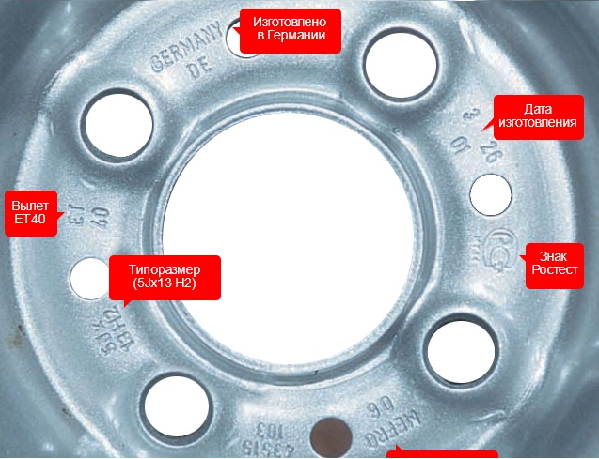
Дополнительная информация
Если общая ошибка возникает, когда ваш компьютер передает информацию на диск или с диска, в журнал регистрируется сообщение о событии с кодом 51.В операции подкачки операционная система либо меняет местами страницу памяти из памяти на диск, либо извлекает страницу памяти с диска в память. Это часть управления памятью Windows.
Однако компьютер может зарегистрировать это сообщение о событии, когда он загружает изображения с запоминающего устройства, читает и записывает в локально сопоставленные файлы или в любой файл (если это буферизованный ввод-вывод). Компьютер не регистрирует это сообщение о событии при выполнении небуферизованного ввода-вывода. Вы можете устранить неполадки, связанные с сообщением о событии с идентификатором 51, точно так же, как с сообщениями о событиях с идентификатором 9 или 11.
При определенных обстоятельствах система регистрирует следующее сообщение о событии с кодом 51:
Ошибка была обнаружена на устройстве \ Device \ DeviceName во время операции подкачки
В этом случае никаких вредных воздействий не наблюдается. Например, событие с идентификатором 51 регистрируется, когда пустой носитель, такой как CDR, CDRW, DVDR и т. Д., Вставляется в записываемый привод при подключенном USB-устройстве. Система регистрирует событие, даже если диск доступен для записи, и USB-устройство все еще можно использовать.В этих конкретных случаях вы можете спокойно игнорировать записи журнала, и никаких дополнительных действий не требуется.
Например, событие с идентификатором 51 регистрируется, когда пустой носитель, такой как CDR, CDRW, DVDR и т. Д., Вставляется в записываемый привод при подключенном USB-устройстве. Система регистрирует событие, даже если диск доступен для записи, и USB-устройство все еще можно использовать.В этих конкретных случаях вы можете спокойно игнорировать записи журнала, и никаких дополнительных действий не требуется.
Примечание
В Windows XP и Windows Server 2003 DeviceName может быть усечено из-за ограничения размера записи журнала событий. В результате отображается неверный номер жесткого диска или само имя объекта устройства. Это связано с тем, что в разделе данных хранится большой объем информации, что сокращает пространство, доступное для DeviceName. В этом случае вы можете найти подходящее устройство, просмотрев данные целевого диска, которые хранятся в разделе данных.Дополнительные сведения см. В разделе «Декодирование данных» в разделе сообщения о событии с кодом события 51.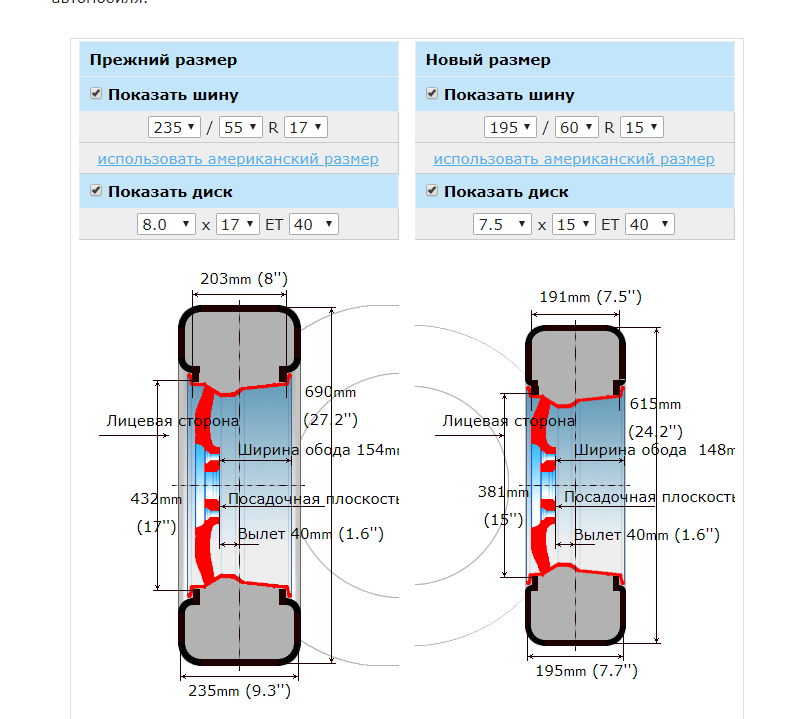
В Windows Vista и более поздних операционных системах Windows размер записи журнала событий был увеличен, а DeviceName не усекается.
Вы можете использовать двоичные данные, связанные с любой ошибкой ДИСКА (идентификатор события 7, 9, 11, 51 и другие идентификаторы события), чтобы помочь вам определить проблему путем декодирования раздела данных.
Поскольку событие с идентификатором 51 имеет дополнительный блок дескриптора команды (CDB), при просмотре раздела данных сообщения о событии с идентификатором 51 необходимо учитывать следующую информацию.
Расшифровать раздел данных сообщения о событии с кодом 51
Когда вы декодируете раздел данных в примере, который находится в разделе «Сводка», вы можете видеть, что попытка выполнить операцию записи в LUN 3, начиная с сектора 0x2975820a для секторов 0x0080, завершается неудачно, поскольку шина была сброшена, но запрос будет повторен. . Позже в этой статье перечислены конкретные шаги для декодирования этого примера.
В следующих таблицах описывается каждое смещение.
| Смещение | Длина | Значения |
|---|---|---|
| 0x00 | 1 | Тип операции: 0x03 = чтение, 0x04 = запись, 0x0F = IOCTL |
| 0x01 | 1 | Количество оставшихся попыток |
| 0x02 | 2 | Размер данных дампа 0x0068 |
| 0x04 | 2 | Количество строк 0x0001 |
| 0x06 | 2 | Смещение к имени устройства |
| 0x08 | 2 | Не используется |
| 0x0a | 2 | Байт заполнения |
| 0x0c | 4 | Код ошибки NTSTATUS |
| 0x10 | 4 | Уникальное значение ошибки |
| 0x14 | 4 | Окончательный статус NTSTATUS 0x00000000 = запрос будет повторен |
| 0x18 | 4 | Порядковый номер — не используется |
| 0x1c | 4 | Код управления Io (не относится к этому событию) |
| 0x20 | 8 | Смещение байта в битый сектор, если есть |
| 0x28 | 8 | Счетчик тиков при возникновении ошибки |
| 0x30 | 4 | Номер порта — Не используется |
| 0x34 | 1 | Флаги ошибок |
| 0x35 | 3 | Не используется |
| 0x38 | 88 | Структура блока запроса SCSI |
| 0x90 | 18 | Структура данных Sense |
Ключевые разделы для декодирования
Вот ключевые разделы для декодирования.
Код ошибки
В примере, приведенном в разделе «Сводка», код ошибки указан во второй строке. Эта строка начинается с 0008: и включает последние четыре байта в строке.
0008: 00 00 00 00 33 00 04 80
ErrorCode = 0x80040033
Это код ошибки 51. Этот код одинаков для всех сообщений о событии с кодом события 51:
IO_WARNING_PAGING_FAILURE
Примечание
Когда вы интерпретируете шестнадцатеричные данные в идентификаторе события в код состояния, помните, что значения представлены в формате с прямым порядком байтов.
Окончательный код статуса
В примере в разделе «Сводка» окончательный код состояния указан в 0x14 (в третьей строке), который начинается с 0010: и включает последние четыре октета в этой строке.
0010: 2д 01 00 00 00 00 00 00
FinalStatus = 0x00000000
Соответствует STATUS_SUCCESS и подразумевает, что запрос будет повторен.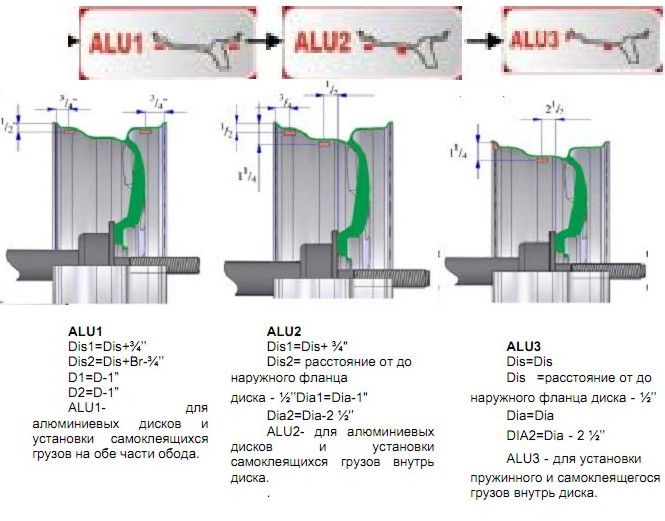
Примечание
Когда вы интерпретируете шестнадцатеричные данные в идентификаторе события в код состояния, помните, что значения представлены в формате с прямым порядком байтов.
Целевой диск
Эти данные можно использовать, чтобы определить, на каком диске возникла проблема:
0028: 01 00 00 00 04 00 00 00
Идентификатор пути = 0x0000001, Идентификатор цели = 0x0000004
0030: 03 00 00 00 2a 00 00 00
LUN = 0x0000003
Возможно, будет проще идентифицировать том, используя символическую ссылку, указанную на диск в описании идентификатора события. Например, \ Device \ Harddisk3 \ DR3 .
Примечание
Информация о целевом диске — это то, как она отображается в операционной системе. Программное обеспечение виртуализации хранилища и многопутевого ввода-вывода может маскировать то, что представлено операционной системе. Эта информация может не соответствовать напрямую физическим сопоставлениям.
Параметры блока запроса SCSI (SRB)
В примере в разделе «Сводка» ScsiStatus — это 0x02 (первый байт в строке 0038 ), а SrbStatus — 0x84 (второй байт в строке 0038 ).Это дает следующую информацию:
0038: 02 84 00 00 00 29 06 00
ScsiStatus 0x02:
SCSISTAT_CHECK_CONDITION
Коды состояния SCSI: (из SCSI.H)
0x00 = SCSISTAT_GOOD
0x02 = SCSISTAT_CHECK_CONDITION
0x04 = SCSISTAT_CONDITION_MET
0x08 = SCSISTAT_BUSY
0x10 = SCSISTAT_INTERMEDIATE
0x14 = SCSISTAT_INTERMEDIATE_COND_MET
0x18 = SCSISTAT_RESERVATION_CONFLICT
0x22 = SCSISTAT_COMMAND_TERMINATED
0x28 = SCSISTAT_QUEUE_FULL
SrbStatus of 0x84:
SRB_STATUS_AUTOSENSE_VALID | SRB_STATUS_ERROR
0x00 = SRB_STATUS_PENDING
0x01 = SRB_STATUS_SUCCESS
0x02 = SRB_STATUS_ABORTED
0x03 = SRB_STATUS_ABORT_FAILED
0x04 = SRB_STATUS_ERROR
0x05 = SRB_STATUS_BUSY
0x06 = SRB_STATUS_INVALID_REQUEST
0x07 = SRB_STATUS_INVALID_PATH_ID
0x08 = SRB_STATUS_NO_DEVICE
0x09 = SRB_STATUS_TIMEOUT
0x0A = SRB_STATUS_SELECTION_TIMEOUT
0x0B = SRB_STATUS_COMMAND_TIMEOUT
0x0D = SRB_STATUS_MESSAGE_REJECTED
0x0E = SRB_STATUS_BUS_RESET
0x0F = SRB_STATUS_PARITY_ERROR
0x10 = SRB_STATUS_REQUEST_SENSE_FAILED
0x11 = SRB_STATUS_NO_HBA
0x12 = SRB_STATUS_DATA_OVERRUN
0x13 = SRB_STATUS_UNEXPECTED_BUS_FREE
0x14 = SRB_STATUS_PHASE_SEQUENCE_FAILURE
0x15 = SRB_STATUS_BAD_SRB_BLOCK_LENGTH
0x16 = SRB_STATUS_REQUEST_FLUSHED
0x20 = SRB_STATUS_INVALID_LUN
0x21 = SRB_STATUS_INVALID_TARGET_ID
0x22 = SRB_STATUS_BAD_FUNCTION
0x23 = SRB_STATUS_ERROR_RECOVERY
0x24 = SRB_STATUS_NOT_POWERED
0x30 = SRB_STATUS_INTERNAL_ERROR
(используется драйвером порта, чтобы указать, что произошла ошибка, не связанная с scsi)
0x38 - 0x3f = значения состояния Srb зарезервированы для использования драйвером внутреннего порта.
Маски статуса SRB:
0x80 = SRB_STATUS_AUTOSENSE_VALID
0x40 = SRB_STATUS_QUEUE_FROZEN
Вы должны разбить маски состояния SRB, потому что они являются подстатусом. Они сочетаются с кодами состояния SRB.
В предыдущем примере 0x84 0x8_ — это маска состояния. Следовательно, SRB_STATUS_AUTOSENSE_VALID и 0x04 — это код состояния SRB. Это означает SRB_STATUS_ERROR .
Смысловой код
Если статус SRB таков, что автосенсор действителен, сенсорные коды предоставляют дополнительную информацию.В примере в разделе «Сводка» смысловой код — 0x06 (седьмой байт в строке 0038 ), а дополнительный смысловой код — 0x29 (шестой октет в строке 0038 ). Это дает следующую информацию:
0038: 02 84 00 00 00 29 06 00
Смысловой ключ 0x06 :
Байт по смещению 003e является ключом считывания. Это соответствует следующему:
Это соответствует следующему:
0x06 = SCSI_SENSE_UNIT_ATTENTION
Смысловые коды: (от SCSI.H)
0x00 = SCSI_SENSE_NO_SENSE
0x01 = SCSI_SENSE_RECOVERED_ERROR
0x02 = SCSI_SENSE_NOT_READY
0x03 = SCSI_SENSE_MEDIUM_ERROR
0x04 = SCSI_SENSE_HARDWARE_ERROR
0x05 = SCSI_SENSE_ILLEGAL_REQUEST
0x06 = SCSI_SENSE_UNIT_ATTENTION
0x07 = SCSI_SENSE_DATA_PROTECT
0x08 = SCSI_SENSE_BLANK_CHECK
0x09 = SCSI_SENSE_UNIQUE
0x0A = SCSI_SENSE_COPY_ABORTED
0x0B = SCSI_SENSE_ABORTED_COMMAND
0x0C = SCSI_SENSE_EQUAL
0x0D = SCSI_SENSE_VOL_OVERFLOW
0x0E = SCSI_SENSE_MISCOMPARE
0x0F = SCSI_SENSE_RESERVED
Дополнительный код считывания (ASC) 0x29:
Дополнительный код считывания расположен в шестом байте в строке 0038 по смещению 003d и имеет значение 29.Для указанного сенсорного ключа это соответствует следующему:
0x29 = SCSI_ADSENSE_BUS_RESET
Дополнительные коды считывания: (из SCSI.H)
0x00 = SCSI_ADSENSE_NO_SENSE
0x02 = SCSI_ADSENSE_NO_SEEK_COMPLETE
0x04 = SCSI_ADSENSE_LUN_NOT_READY
0x0C = SCSI_ADSENSE_WRITE_ERROR
0x14 = SCSI_ADSENSE_TRACK_ERROR
0x15 = SCSI_ADSENSE_SEEK_ERROR
0x17 = SCSI_ADSENSE_REC_DATA_NOECC
0x18 = SCSI_ADSENSE_REC_DATA_ECC
0x20 = SCSI_ADSENSE_ILLEGAL_COMMAND
0x21 = SCSI_ADSENSE_ILLEGAL_BLOCK
0x24 = SCSI_ADSENSE_INVALID_CDB
0x25 = SCSI_ADSENSE_INVALID_LUN
0x27 = SCSI_ADSENSE_WRITE_PROTECT
0x28 = SCSI_ADSENSE_MEDIUM_CHANGED
0x29 = SCSI_ADSENSE_BUS_RESET
0x2E = SCSI_ADSENSE_INSUFFICIENT_TIME_FOR_OPERATION
0x30 = SCSI_ADSENSE_INVALID_MEDIA
0x3a = SCSI_ADSENSE_NO_MEDIA_IN_DEVICE
0x3b = SCSI_ADSENSE_POSITION_ERROR
0x5a = SCSI_ADSENSE_OPERATOR_REQUEST
0x5d = SCSI_ADSENSE_FAILURE_PREDICTION_THRESHOLD_EXCEEDED
0x64 = SCSI_ADSENSE_ILLEGAL_MODE_FOR_THIS_TRACK
0x6f = SCSI_ADSENSE_COPY_PROTECTION_FAILURE
0x73 = SCSI_ADSENSE_POWER_CALIBRATION_ERROR
0x80 = SCSI_ADSENSE_VENDOR_UNIQUE
0xA0 = SCSI_ADSENSE_MUSIC_AREA
0xA1 = SCSI_ADSENSE_DATA_AREA
0xA7 = SCSI_ADSENSE_VOLUME_OVERFLOW
Дополнительный квалификатор смыслового кода (ASCQ) 0x00:
Квалификатор дополнительного смыслового кода расположен в пятом байте в строке 0038 по смещению 003C и имеет значение 00 . В этом примере это 00 , поэтому он не применяется для указанного ASC. Этот список дополнительных квалификаторов смыслового кода для каждого смыслового кода слишком велик для включения в эту статью. См. SCSI.H в DDK для получения дополнительной информации.
В этом примере это 00 , поэтому он не применяется для указанного ASC. Этот список дополнительных квалификаторов смыслового кода для каждого смыслового кода слишком велик для включения в эту статью. См. SCSI.H в DDK для получения дополнительной информации.
Примечание
Все значения ASC и ASCQ выше 0x80 зависят от производителя и не задокументированы в спецификации SCSI или Microsoft DDK. Обратитесь к поставщику оборудования.
Параметры блока дескриптора команды (CDB)
CDB начинается со строки со смещением 0040 :
0040: 2a 60 0a 82 75 29 00 00
0048: 80 00
Байты со смещением 0x40 представляют код CDB, байты со смещения 0x43 до 0x46 представляют начальный сектор, а смещения от 0x47 до 0x49 представляют количество секторов, участвующих в операции.
Примечание
Раздел данных CDB не в формате little-endian, поэтому байты не следует переворачивать. Будьте осторожны при декодировании этого раздела, потому что формат отличается от формата предыдущих разделов.
Будьте осторожны при декодировании этого раздела, потому что формат отличается от формата предыдущих разделов.
0x2a = Запрос записи
0x0a827529 = Начальный сектор
0x0080 = количество секторов
Коды SCSI CDB: (из SCSI.H)
0x00 = SCSIOP_TEST_UNIT_READY
0x01 = SCSIOP_REZERO_UNIT
0x01 = SCSIOP_REWIND
0x02 = SCSIOP_REQUEST_BLOCK_ADDR
0x03 = SCSIOP_REQUEST_SENSE
0x04 = SCSIOP_FORMAT_UNIT
0x05 = SCSIOP_READ_BLOCK_LIMITS
0x07 = SCSIOP_REASSIGN_BLOCKS
0x07 = SCSIOP_INIT_ELEMENT_STATUS
0x08 = SCSIOP_READ6
0x08 = SCSIOP_RECEIVE
0x0A = SCSIOP_WRITE6
0x0A = SCSIOP_PRINT
0x0A = SCSIOP_SEND
0x0B = SCSIOP_SEEK6
0x0B = SCSIOP_TRACK_SELECT
0x0B = SCSIOP_SLEW_PRINT
0x0C = SCSIOP_SEEK_BLOCK
0x0D = SCSIOP_PARTITION
0x0F = SCSIOP_READ_REVERSE
0x10 = SCSIOP_WRITE_FILEMARKS
0x10 = SCSIOP_FLUSH_BUFFER
0x11 = SCSIOP_SPACE
0x12 = SCSIOP_INQUIRY
0x13 = SCSIOP_VERIFY6
0x14 = SCSIOP_RECOVER_BUF_DATA
0x15 = SCSIOP_MODE_SELECT
0x16 = SCSIOP_RESERVE_UNIT
0x17 = SCSIOP_RELEASE_UNIT
0x18 = SCSIOP_COPY
0x19 = SCSIOP_ERASE
0x1A = SCSIOP_MODE_SENSE
0x1B = SCSIOP_START_STOP_UNIT
0x1B = SCSIOP_STOP_PRINT
0x1B = SCSIOP_LOAD_UNLOAD
0x1C = SCSIOP_RECEIVE_DIAGNOSTIC
0x1D = SCSIOP_SEND_DIAGNOSTIC
0x1E = SCSIOP_MEDIUM_REMOVAL
0x23 = SCSIOP_READ_FORMATTED_CAPACITY
0x25 = SCSIOP_READ_CAPACITY
0x28 = SCSIOP_READ
0x2A = SCSIOP_WRITE
0x2B = SCSIOP_SEEK
0x2B = SCSIOP_LOCATE
0x2B = SCSIOP_POSITION_TO_ELEMENT
0x2E = SCSIOP_WRITE_VERIFY
0x2F = SCSIOP_VERIFY
0x30 = SCSIOP_SEARCH_DATA_HIGH
0x31 = SCSIOP_SEARCH_DATA_EQUAL
0x32 = SCSIOP_SEARCH_DATA_LOW
0x33 = SCSIOP_SET_LIMITS
0x34 = SCSIOP_READ_POSITION
0x35 = SCSIOP_SYNCHRONIZE_CACHE
0x39 = SCSIOP_COMPARE
0x3A = SCSIOP_COPY_COMPARE
0x3B = SCSIOP_WRITE_DATA_BUFF
0x3C = SCSIOP_READ_DATA_BUFF
0x40 = SCSIOP_CHANGE_DEFINITION
0x42 = SCSIOP_READ_SUB_CHANNEL
0x43 = SCSIOP_READ_TOC
0x44 = SCSIOP_READ_HEADER
0x45 = SCSIOP_PLAY_AUDIO
0x46 = SCSIOP_GET_CONFIGURATION
0x47 = SCSIOP_PLAY_AUDIO_MSF
0x48 = SCSIOP_PLAY_TRACK_INDEX
0x49 = SCSIOP_PLAY_TRACK_RELATIVE
0x4A = SCSIOP_GET_EVENT_STATUS
0x4B = SCSIOP_PAUSE_RESUME
0x4C = SCSIOP_LOG_SELECT
0x4D = SCSIOP_LOG_SENSE
0x4E = SCSIOP_STOP_PLAY_SCAN
0x51 = SCSIOP_READ_DISK_INFORMATION
0x52 = SCSIOP_READ_TRACK_INFORMATION
0x53 = SCSIOP_RESERVE_TRACK_RZONE
0x54 = SCSIOP_SEND_OPC_INFORMATION
0x55 = SCSIOP_MODE_SELECT10
0x5A = SCSIOP_MODE_SENSE10
0x5B = SCSIOP_CLOSE_TRACK_SESSION
0x5C = SCSIOP_READ_BUFFER_CAPACITY
0x5D = SCSIOP_SEND_CUE_SHEET
0x5E = SCSIOP_PERSISTENT_RESERVE_IN
0x5F = SCSIOP_PERSISTENT_RESERVE_OUT
0xA0 = SCSIOP_REPORT_LUNS
0xA1 = SCSIOP_BLANK
0xA3 = SCSIOP_SEND_KEY
0xA4 = SCSIOP_REPORT_KEY
0xA5 = SCSIOP_MOVE_MEDIUM
0xA6 = SCSIOP_LOAD_UNLOAD_SLOT
0xA6 = SCSIOP_EXCHANGE_MEDIUM
0xA7 = SCSIOP_SET_READ_AHEAD
0xAD = SCSIOP_READ_DVD_STRUCTURE
0xB5 = SCSIOP_REQUEST_VOL_ELEMENT
0xB6 = SCSIOP_SEND_VOLUME_TAG
0xB8 = SCSIOP_READ_ELEMENT_STATUS
0xB9 = SCSIOP_READ_CD_MSF
0xBA = SCSIOP_SCAN_CD
0xBB = SCSIOP_SET_CD_SPEED
0xBC = SCSIOP_PLAY_CD
0xBD = SCSIOP_MECHANISM_STATUS
0xBE = SCSIOP_READ_CD
0xBF = SCSIOP_SEND_DVD_STRUCTURE
0xE7 = SCSIOP_INIT_ELEMENT_RANGE
Преобразование хранилища управляемых дисков между стандартным и премиальным SSD — Виртуальные машины Azure
- 000Z» data-article-date-source=»ms.date»> 22.02.2019
- 3 минуты на чтение
В этой статье
Существует четыре типа управляемых дисков Azure: ультра-диски Azure, SSD премиум-класса, стандартный SSD и стандартный HDD.Вы можете переключаться между тремя типами дисков GA (SSD премиум-класса, стандартный SSD и стандартный HDD) в зависимости от ваших требований к производительности. Вы пока не можете переключиться с ультра-диска или на ультра-диск, необходимо развернуть новый.
Эта функция не поддерживается для неуправляемых дисков. Но вы можете легко преобразовать неуправляемый диск в управляемый, чтобы иметь возможность переключаться между типами дисков.
Предварительные требования
- Поскольку преобразование требует перезапуска виртуальной машины (ВМ), вам следует запланировать миграцию дискового хранилища во время уже существующего окна обслуживания.
- Если ваш диск неуправляемый, сначала преобразуйте его в управляемый, чтобы вы могли переключаться между вариантами хранения.

Переключение всех управляемых дисков виртуальной машины между Premium и Standard
В этом примере показано, как преобразовать все диски виртуальной машины из хранилища Standard в хранилище Premium или из хранилища Premium в хранилище Standard. Чтобы использовать управляемые диски Premium, ваша виртуальная машина должна использовать размер виртуальной машины, поддерживающий хранилище Premium. В этом примере также переключается на размер, поддерживающий хранилище премиум-класса:
# Имя группы ресурсов, содержащей ВМ
$ rgName = 'yourResourceGroup'
# Имя вашей виртуальной машины
$ vmName = 'ваша виртуальная машина'
# Выберите между Standard_LRS и Premium_LRS в зависимости от вашего сценария
$ storageType = 'Premium_LRS'
# Размер премиум-класса
# Требуется только при преобразовании хранилища из Standard в Premium
$ size = 'Standard_DS2_v2'
# Остановить и освободить виртуальную машину перед изменением размера
Stop-AzVM -ResourceGroupName $ rgName -Name $ vmName -Force
$ vm = Get-AzVM -Name $ vmName -resourceGroupName $ rgName
# Измените размер виртуальной машины на размер, поддерживающий хранилище Premium
# Пропустите этот шаг, если вы переводите хранилище с Premium на Standard
$ vm. HardwareProfile.VmSize = размер $
Обновление-AzVM -VM $ vm -ResourceGroupName $ rgName
# Получить все диски в группе ресурсов виртуальной машины
$ vmDisks = Get-AzDisk -ResourceGroupName $ rgName
# Для дисков, принадлежащих выбранной виртуальной машине, преобразовать в хранилище Premium
foreach ($ disk в $ vmDisks)
{
если ($ disk.ManagedBy -eq $ vm.Id)
{
$ disk.Sku = [Microsoft.Azure.Management.Compute.Models.DiskSku] :: new ($ storageType)
$ disk | Обновление-AzDisk
}
}
Start-AzVM -ResourceGroupName $ rgName -Name $ vmName
HardwareProfile.VmSize = размер $
Обновление-AzVM -VM $ vm -ResourceGroupName $ rgName
# Получить все диски в группе ресурсов виртуальной машины
$ vmDisks = Get-AzDisk -ResourceGroupName $ rgName
# Для дисков, принадлежащих выбранной виртуальной машине, преобразовать в хранилище Premium
foreach ($ disk в $ vmDisks)
{
если ($ disk.ManagedBy -eq $ vm.Id)
{
$ disk.Sku = [Microsoft.Azure.Management.Compute.Models.DiskSku] :: new ($ storageType)
$ disk | Обновление-AzDisk
}
}
Start-AzVM -ResourceGroupName $ rgName -Name $ vmName
Переключение отдельных управляемых дисков между Standard и Premium
Для рабочей нагрузки разработки и тестирования вам может потребоваться сочетание дисков Standard и Premium, чтобы сократить ваши расходы.Вы можете обновить только те диски, которые требуют более высокой производительности. В этом примере показано, как преобразовать один диск виртуальной машины из хранилища Standard в хранилище Premium или из хранилища Premium в хранилище Standard. Чтобы использовать управляемые диски Premium, ваша виртуальная машина должна использовать размер виртуальной машины, поддерживающий хранилище Premium. В этом примере также показано, как переключиться на размер, поддерживающий хранилище Premium:
Чтобы использовать управляемые диски Premium, ваша виртуальная машина должна использовать размер виртуальной машины, поддерживающий хранилище Premium. В этом примере также показано, как переключиться на размер, поддерживающий хранилище Premium:
$ diskName = 'yourDiskName'
# группа ресурсов, содержащая управляемый диск
$ rgName = 'yourResourceGroupName'
# Выберите между Standard_LRS и Premium_LRS в зависимости от вашего сценария
$ storageType = 'Premium_LRS'
# Размер премиум-класса
$ size = 'Standard_DS2_v2'
$ disk = Get-AzDisk -DiskName $ diskName -ResourceGroupName $ rgName
# Получить ресурс родительской ВМ
$ vmResource = Get-AzResource -ResourceId $ disk.Управляется
# Остановить и освободить виртуальную машину перед изменением типа хранилища
Stop-AzVM -ResourceGroupName $ vmResource.ResourceGroupName -Name $ vmResource.Name -Force
$ vm = Get-AzVM -ResourceGroupName $ vmResource.ResourceGroupName -Name $ vmResource.Name
# Измените размер виртуальной машины на размер, поддерживающий хранилище Premium
# Пропустите этот шаг, если вы переводите хранилище с Premium на Standard
$ vm. HardwareProfile.VmSize = $ размер
Обновление-AzVM -VM $ vm -ResourceGroupName $ rgName
# Обновить тип хранилища
$ disk.Sku = [Microsoft.Azure.Management.Compute.Models.DiskSku] :: новый ($ storageType)
$ disk | Обновление-AzDisk
Start-AzVM -ResourceGroupName $ vm.ResourceGroupName -Name $ vm.Name
HardwareProfile.VmSize = $ размер
Обновление-AzVM -VM $ vm -ResourceGroupName $ rgName
# Обновить тип хранилища
$ disk.Sku = [Microsoft.Azure.Management.Compute.Models.DiskSku] :: новый ($ storageType)
$ disk | Обновление-AzDisk
Start-AzVM -ResourceGroupName $ vm.ResourceGroupName -Name $ vm.Name
Преобразование управляемых дисков из стандартного в расширенный на портале Azure
Выполните следующие действия:
- Войдите на портал Azure.
- Выберите виртуальную машину из списка Виртуальных машин на портале.
- Если виртуальная машина не остановлена, выберите Stop в верхней части панели VM Overview и дождитесь остановки виртуальной машины.
- На панели виртуальной машины выберите в меню Диски .
- Выберите диск, который вы хотите преобразовать.
- Выберите Configuration из меню.
- Измените тип учетной записи с Standard HDD на Premium SSD .

- Нажмите Сохранить и закройте панель диска.
Преобразование типа диска происходит мгновенно. Вы можете запустить виртуальную машину после преобразования.
Переключение управляемых дисков между стандартным жестким диском и стандартным твердотельным накопителем
В этом примере показано, как преобразовать один диск виртуальной машины из стандартного жесткого диска в стандартный твердотельный накопитель или из стандартного твердотельного накопителя в стандартный жесткий диск:
$ diskName = 'yourDiskName'
# группа ресурсов, содержащая управляемый диск
$ rgName = 'yourResourceGroupName'
# Выберите между Standard_LRS и StandardSSD_LRS в зависимости от вашего сценария
$ storageType = 'StandardSSD_LRS'
$ disk = Get-AzDisk -DiskName $ diskName -ResourceGroupName $ rgName
# Получить ресурс родительской ВМ
$ vmResource = Get-AzResource -ResourceId $ disk.Управляется
# Остановить и освободить виртуальную машину перед изменением типа хранилища
Stop-AzVM -ResourceGroupName $ vmResource. ResourceGroupName -Name $ vmResource.Name -Force
$ vm = Get-AzVM -ResourceGroupName $ vmResource.ResourceGroupName -Name $ vmResource.Name
# Обновить тип хранилища
$ disk.Sku = [Microsoft.Azure.Management.Compute.Models.DiskSku] :: new ($ storageType)
$ disk | Обновление-AzDisk
Start-AzVM -ResourceGroupName $ vm.ResourceGroupName -Name $ vm.Name
ResourceGroupName -Name $ vmResource.Name -Force
$ vm = Get-AzVM -ResourceGroupName $ vmResource.ResourceGroupName -Name $ vmResource.Name
# Обновить тип хранилища
$ disk.Sku = [Microsoft.Azure.Management.Compute.Models.DiskSku] :: new ($ storageType)
$ disk | Обновление-AzDisk
Start-AzVM -ResourceGroupName $ vm.ResourceGroupName -Name $ vm.Name
Следующие шаги
Сделайте копию виртуальной машины, доступную только для чтения, с помощью моментального снимка.
Настроить онлайн-изменение размера виртуального жесткого диска
- 5 минут на чтение
В этой статье
Применимо к: Windows Server 2012 R2
Начиная с Windows Server® 2012 R2, Hyper-V предоставляет вам возможность увеличивать или уменьшать размер виртуального жесткого диска, пока виртуальная машина все еще работает.В этом разделе создается виртуальный жесткий диск (подключенный к контроллеру SCSI), добавляется виртуальный жесткий диск к виртуальной машине и подробно описывается процесс расширения и сжатия виртуального жесткого диска.
Примечание
Параметр пользовательского интерфейса для сжатия виртуального жесткого диска доступен только для виртуальных жестких дисков, которые были расширены ранее. Изменение размера в режиме онлайн выполняется только для файлов VHDX, прикрепленных к SCSI. Дополнительные сведения об изменении размера виртуальных жестких дисков см. В разделе Изменение размера виртуального жесткого диска.
Предварительные требования
Прежде чем пытаться изменить размер виртуального жесткого диска, убедитесь, что у вас есть следующее:
Компьютер под управлением Windows Server® 2012 R2 или более поздней версии с установленной ролью Hyper-V.
Учетная запись пользователя, которая является членом локальной группы администраторов Hyper-V или группы администраторов.
Для создания виртуального жесткого диска для виртуальной машины
Создайте виртуальный жесткий диск (подключенный к контроллеру SCSI) для виртуальной машины, используя следующую процедуру:
На экране Windows Start щелкните плитку Server Manager .
В меню Инструменты щелкните Диспетчер Hyper-V .
В разделе Виртуальные машины выберите виртуальную машину.
На панели Действия щелкните Параметры .
Щелкните Контроллер SCSI . На правой панели в разделе SCSI Controller щелкните Hard Drive .
Нажмите Добавить .
На правой панели под Жесткий диск щелкните Новый .
На странице Перед началом работы щелкните Далее .
На странице Выберите формат диска выберите VHDX и нажмите Далее .
На странице Укажите имя и расположение введите имя нового виртуального жесткого диска. При необходимости введите расположение виртуального жесткого диска. Щелкните Далее .
На странице Настроить диск введите размер диска и щелкните Далее .
На странице Завершение мастера создания нового виртуального жесткого диска нажмите Готово .
Добавление виртуального жесткого диска к виртуальной машине
После добавления виртуального жесткого диска необходимо настроить виртуальную машину так, чтобы операционная система на виртуальной машине могла видеть дополнительную емкость диска. Диск необходимо подключить, инициализировать и отформатировать.
В этих инструкциях предполагается, что виртуальный жесткий диск был создан для виртуальной машины Windows Server® 2012 R2.
На экране Windows Start щелкните плитку Server Manager .
В меню Инструменты щелкните Диспетчер Hyper-V .
В разделе Виртуальные машины дважды щелкните, чтобы подключиться к виртуальной машине.
Введите учетные данные и войдите в виртуальную машину.
Чтобы запустить Disk Manager , запустите Server Manager .
В меню Инструменты щелкните Управление компьютером .
В разделе Хранилище щелкните Управление дисками .
На средней панели найдите новый жесткий диск. Щелкните диск правой кнопкой мыши и выберите Online .
На средней панели найдите новый жесткий диск. Щелкните диск правой кнопкой мыши и выберите Инициализировать .
На странице Initialize Disk нажмите OK .
На средней панели щелкните правой кнопкой мыши нераспределенный том и выберите Новый простой том .
В мастере создания нового простого тома нажмите Далее .
На странице Укажите размер тома щелкните Далее .
На странице Назначить букву диска или путь щелкните Далее .
На странице Форматировать раздел нажмите Далее .
На странице Завершение нового простого тома нажмите Завершить .
Новый виртуальный жесткий диск теперь будет виден операционной системе виртуальных машин.
Для увеличения размера виртуального жесткого диска
Вы можете расширить емкость виртуального жесткого диска, используя следующую процедуру:
На экране Windows Start щелкните плитку Server Manager .
В меню Инструменты щелкните Диспетчер Hyper-V .
В разделе Виртуальные машины выберите виртуальную машину с виртуальным жестким диском, который вы хотите расширить.
На панели Actions щелкните Edit Disk , чтобы запустить мастер редактирования виртуального жесткого диска .
На странице «Перед началом работы» нажмите Далее.
На странице Найдите виртуальный жесткий диск нажмите Обзор .
Перейдите на свой виртуальный жесткий диск.Выберите свой виртуальный жесткий диск. Щелкните Открыть .
Нажмите Далее .
На странице Expand Virtual Disk введите новый размер виртуального жесткого диска. Размер указан в гигабайтах с максимальным размером 64 ТБ для любого виртуального жесткого диска.
Нажмите Далее .
На странице Завершение мастера редактирования виртуального жесткого диска нажмите Готово .
Расширьте объем виртуального жесткого диска, подключенного к виртуальной машине
После расширения виртуального жесткого диска необходимо настроить управление дисками в операционной системе виртуальной машины, чтобы она могла видеть новое дисковое пространство.Это пространство в настоящее время находится в виде нераспределенного тома, созданного на виртуальном диске.
В этих инструкциях предполагается, что виртуальный жесткий диск был расширен и подключен к виртуальной машине Windows Server® 2012 R2.
На экране Windows Start щелкните плитку Server Manager .
В меню Инструменты щелкните Диспетчер Hyper-V .
В разделе Виртуальные машины дважды щелкните виртуальную машину.
Введите учетные данные и войдите в виртуальную машину.
Чтобы запустить Disk Manager , запустите Server Manager .
В меню Инструменты щелкните Управление компьютером .
В разделе Хранилище щелкните Управление дисками .
На средней панели найдите существующий том, используемый виртуальной машиной.
Щелкните диск правой кнопкой мыши и выберите Расширить том .
На Добро пожаловать в мастер расширенного тома , щелкните Далее .
На странице Select Disk щелкните Next .
На странице Completing the Extended Volume нажмите Finish .
Операционная система виртуальной машины теперь будет видеть увеличенную емкость диска.
Для уменьшения размера виртуального жесткого диска
Вы можете уменьшить размер виртуального жесткого диска.Однако вы не можете уменьшить размер виртуального жесткого диска ниже размера тома диска, который используется в операционной системе виртуальной машины.
Уменьшите объем виртуального жесткого диска, используя следующую процедуру:
На экране Windows Start щелкните плитку Server Manager .
В меню Инструменты щелкните Диспетчер Hyper-V .
В разделе Виртуальные машины выберите виртуальную машину с виртуальным жестким диском, который нужно сжать.
На панели Actions щелкните Edit Disk , чтобы запустить мастер редактирования виртуального жесткого диска .
На странице Прежде чем начать щелкните Далее .

 Иногда производители комплектующих наносят этот параметр в отдельности и маркируют его буквами PCD или Pitch Circle Diameter.
Иногда производители комплектующих наносят этот параметр в отдельности и маркируют его буквами PCD или Pitch Circle Diameter.
 Если вы нашли в каталоге свое авто и присмотрели соответствующий товар к нему, его можно без опаски приобретать.
Если вы нашли в каталоге свое авто и присмотрели соответствующий товар к нему, его можно без опаски приобретать. Получите 5,5 дюйма — обод именно такой ширины нужен для шины 195/70R15.
Получите 5,5 дюйма — обод именно такой ширины нужен для шины 195/70R15. При использовании стальных дисков монтажный диаметр особо не увеличишь — это приведет к возрастанию массы колеса, что нежелательно. А применение легкосплавных дисков позволяет увеличивать монтажный диаметр диска, не утяжеляя колесо в целом.
При использовании стальных дисков монтажный диаметр особо не увеличишь — это приведет к возрастанию массы колеса, что нежелательно. А применение легкосплавных дисков позволяет увеличивать монтажный диаметр диска, не утяжеляя колесо в целом.  Все размеры указываются в дюймах.
Все размеры указываются в дюймах.

 HardwareProfile.VmSize = размер $
Обновление-AzVM -VM $ vm -ResourceGroupName $ rgName
# Получить все диски в группе ресурсов виртуальной машины
$ vmDisks = Get-AzDisk -ResourceGroupName $ rgName
# Для дисков, принадлежащих выбранной виртуальной машине, преобразовать в хранилище Premium
foreach ($ disk в $ vmDisks)
{
если ($ disk.ManagedBy -eq $ vm.Id)
{
$ disk.Sku = [Microsoft.Azure.Management.Compute.Models.DiskSku] :: new ($ storageType)
$ disk | Обновление-AzDisk
}
}
Start-AzVM -ResourceGroupName $ rgName -Name $ vmName
HardwareProfile.VmSize = размер $
Обновление-AzVM -VM $ vm -ResourceGroupName $ rgName
# Получить все диски в группе ресурсов виртуальной машины
$ vmDisks = Get-AzDisk -ResourceGroupName $ rgName
# Для дисков, принадлежащих выбранной виртуальной машине, преобразовать в хранилище Premium
foreach ($ disk в $ vmDisks)
{
если ($ disk.ManagedBy -eq $ vm.Id)
{
$ disk.Sku = [Microsoft.Azure.Management.Compute.Models.DiskSku] :: new ($ storageType)
$ disk | Обновление-AzDisk
}
}
Start-AzVM -ResourceGroupName $ rgName -Name $ vmName
 HardwareProfile.VmSize = $ размер
Обновление-AzVM -VM $ vm -ResourceGroupName $ rgName
# Обновить тип хранилища
$ disk.Sku = [Microsoft.Azure.Management.Compute.Models.DiskSku] :: новый ($ storageType)
$ disk | Обновление-AzDisk
Start-AzVM -ResourceGroupName $ vm.ResourceGroupName -Name $ vm.Name
HardwareProfile.VmSize = $ размер
Обновление-AzVM -VM $ vm -ResourceGroupName $ rgName
# Обновить тип хранилища
$ disk.Sku = [Microsoft.Azure.Management.Compute.Models.DiskSku] :: новый ($ storageType)
$ disk | Обновление-AzDisk
Start-AzVM -ResourceGroupName $ vm.ResourceGroupName -Name $ vm.Name